Abilita o disabilita gli utenti del dominio Accedi a Windows 10 utilizzando la biometria
Varie / / June 03, 2022
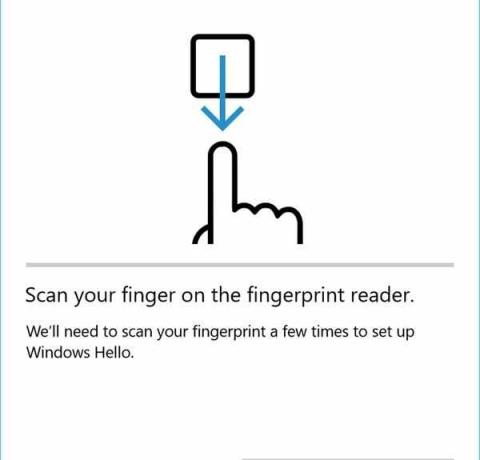
Abilita o disabilita gli utenti del dominio accedi a Windows 10 utilizzando la biometria: Sebbene Windows 10 sia abbastanza sicuro in quanto ti dà la possibilità di accedere a Windows utilizzando un PIN, una password o Picture Password ma puoi sempre aggiungere un ulteriore livello di sicurezza abilitando il lettore di impronte digitali integrato. Ma il tuo PC deve essere dotato del lettore di impronte digitali per poter beneficiare di questo ulteriore livello di sicurezza. Il vantaggio dell'utilizzo di Biometrics è che le tue impronte digitali sono uniche, quindi nessuna possibilità di attacco di forza bruta, è più facile che ricordare password ecc.
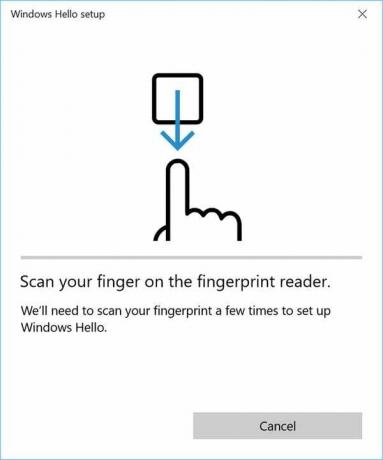
Puoi utilizzare qualsiasi elemento biometrico come viso, iride o impronta digitale per accedere al tuo dispositivo, app, servizi online ecc. a condizione che il tuo dispositivo sia dotato di queste funzionalità integrate dal produttore del tuo dispositivo. Ad ogni modo, senza perdere tempo, vediamo come abilitare o disabilitare gli utenti del dominio per accedere a Windows 10 utilizzando la biometria.
Contenuti
- Abilita o disabilita gli utenti del dominio Accedi a Windows 10 utilizzando la biometria
- Metodo 1: abilitare o disabilitare gli utenti del dominio Accedi a Windows 10 utilizzando la biometria nei criteri di gruppo locali
- Metodo 2: abilitare o disabilitare gli utenti del dominio Accedi a Windows 10 utilizzando la biometria nell'editor del registro
Abilita o disabilita gli utenti del dominio Accedi a Windows 10 utilizzando la biometria
Assicurati di creare un punto di ripristino nel caso qualcosa vada storto.
Metodo 1: abilitare o disabilitare gli utenti del dominio Accedi a Windows 10 utilizzando la biometria nei criteri di gruppo locali
Nota: Questo metodo non funziona per gli utenti di Windows 10 Home Edition, questo metodo è solo per gli utenti di Windows 10 Pro, Education ed Enterprise Edition.
1.Premere il tasto Windows + R quindi digitare gpedit.msc e premi Invio per aprire Criteri di gruppo locali.

2. Passare al seguente percorso dal riquadro di sinistra:
Configurazione computer > Modelli amministrativi > Componenti di Windows > Biometria
3.Assicurati di selezionare Biometrica quindi nel riquadro della finestra di destra fare doppio clic su "Consenti agli utenti del dominio di accedere utilizzando i dati biometrici" politica.
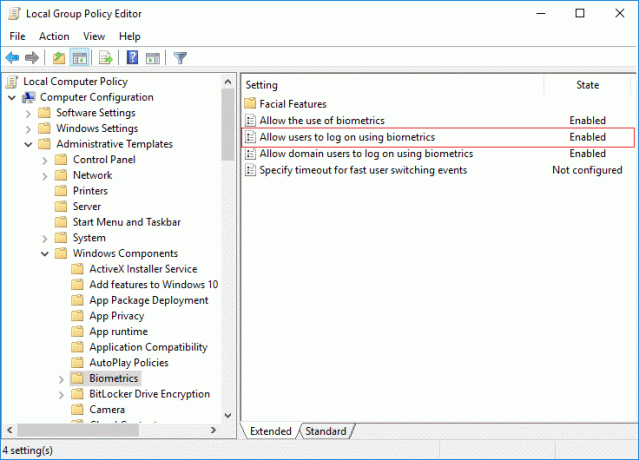
4.Ora per modificare le impostazioni dei criteri di cui sopra in base alla tua scelta:
Abilita utenti di dominio Accedi a Windows 10 utilizzando dati biometrici: non configurato o abilitato
Disabilita gli utenti del dominio Accedi a Windows 10 utilizzando la biometria: disabilitato
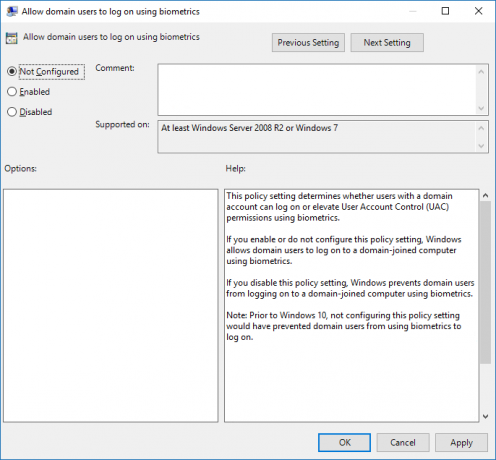
Nota: Non configurato è l'impostazione predefinita.
5.Fare clic su Applica seguito da OK.
6.Una volta terminato, chiudi tutto, quindi riavvia il PC per salvare le modifiche.
Metodo 2: abilitare o disabilitare gli utenti del dominio Accedi a Windows 10 utilizzando la biometria nell'editor del registro
1.Premere il tasto Windows + R quindi digitare regedit e premi Invio per aprire Editore del Registro di sistema.

2. Passare alla seguente chiave di registro:
HKEY_LOCAL_MACHINE\SOFTWARE\Policies\Microsoft\Biometrics\Provider di credenziali
3.Fare clic con il pulsante destro del mouse su Credential Provider, quindi selezionare Nuovo > Valore DWORD (32 bit).

4. Assegna un nome a questo appena creato DWORD come account di dominio e premi Invio.

5.Fare doppio clic su Account di dominio DWORD e modificarne il valore in base a:
0 = Disabilita gli utenti del dominio Accedi a Windows 10 utilizzando la biometria
1 = Consenti agli utenti di dominio di accedere a Windows 10 utilizzando la biometria
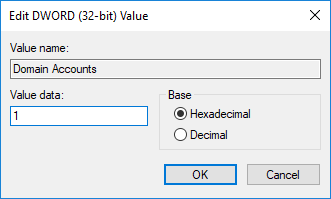
6. Al termine, fare clic su OK per chiudere la finestra di dialogo sopra, quindi riavviare il PC.
Consigliato:
- Abilita o disabilita la protezione da scrittura per il disco in Windows 10
- Come modificare la frequenza di aggiornamento del monitor in Windows 10
- Abilita o disabilita la memorizzazione nella cache in scrittura su disco in Windows 10
- Impedisci la sospensione del disco rigido in Windows 10
Ecco che hai imparato con successo Come abilitare o disabilitare gli utenti del dominio Accedi a Windows 10 utilizzando la biometria ma se hai ancora domande su questo tutorial, sentiti libero di chiederle nella sezione dei commenti.



